삼성 키즈 이용 방법이 궁금합니다.
- 날짜 2022-07-04
- 조회수 9,409
단말 상단을 아래로 내렸을 때 나오는 빠른 설정창(퀵패널)의 삼성 키즈 버튼을 통해 실행이 가능합니다.
상세 실행 방법 및 설치 관련 자주 묻는 질문은 아래에서 확인해 주세요.
삼성 키즈 실행 방법
1. 스마트폰 상단 바를 아래로 드래그하여 빠른 설정창을 엽니다.
2. 오른쪽 상단의 더보기 ”︙” 을 눌러 “버튼 편집” 을 선택 하세요.
3. “Kids” 버튼을 길게 누른 후 이동하여 추가해 주세요.
4. 빠른 설정창에서 “Kids” 버튼을 눌러 실행해 주세요.
5. 아이콘 생성 여부 결정 및 PIN설정을 해주세요. (잠금 설정이 되어 있으면 PIN번호를 별도 설정하지 않아도 됩니다.)
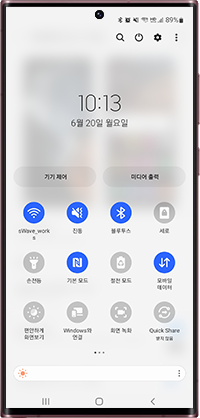
① 빠른 설정창
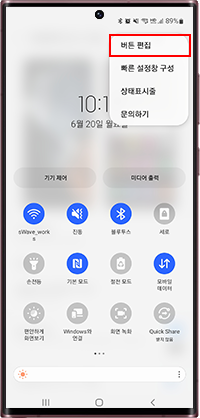
② 더보기 > 버튼 편집
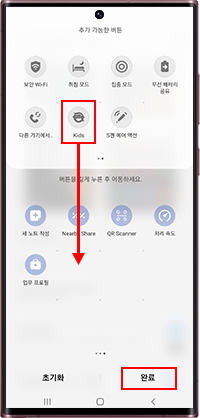
③ 'Kids' 추가
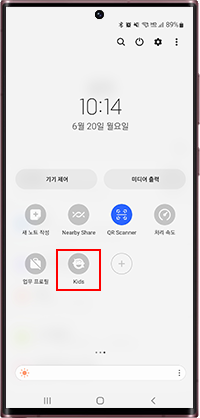
④ 'Kids' 실행
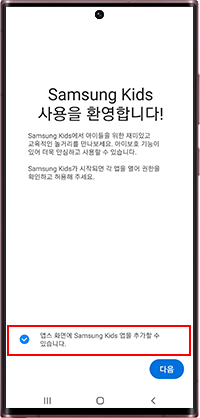
⑤ 아이콘 생성 여부
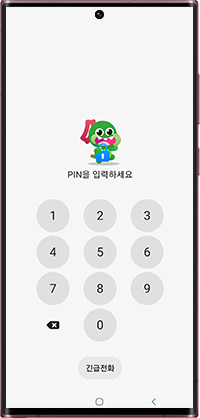
⑥ PIN 설정
자주 묻는 질문
Q : 삼성 키즈를 사용하려면 삼성계정이 필요한가요?
A : 삼성계정 없이도 삼성 키즈를 사용하실 수 있습니다. 그러나 삼성 키즈 PIN (비밀번호) 분실 시 재설정 및 초기화를 하기 위해서는 단말자체 잠금이 설정되어 있거나 (패턴, 홍채, 지문 등), 삼성계정 (혹은 구글계정)이
등록되어 있어야 합니다.
※ 삼성계정은 하나의 ID와 PASSWORD로 삼성닷컴, 스마트폰, 태블릿, 웹사이트, TV 등에서 다양한 삼성 서비스를 이용할 수 있는 통합 계정 서비스입니다.
가입관련 자세한 사항은 삼성 계정 홈페이지 (https://account.samsung.com/)를 방문하셔서 확인하시기 바랍니다.
Q : 삼성 키즈 앱을 이용할때, 여러가지 권한을 요청하는 이유는 뭔가요?
A : 삼성 키즈의 애플리케이션 사용시 사용자에게 권한을 요청하는 이유는 Google의 OS 정책 때문에 요청하는 것입니다. 애플리케이션이 전화, 메시지, 저장소 등의 기본 응용 프로그램을 사용하는 경우, 애플리케이션이 사용자에게 각 사용권한을 추가로 요청해야 합니다.
'삼성 키즈'는 단말의 기본 응용 프로그램을 사용하는 '내 전화', '내 카메라','리사의 뮤직밴드' 등을 제공합니다. 따라서 '삼성 키즈'가 이러한 기본 응용 프로그램에 액세스 할 수 있도록 사용권한을 요청하는 것입니다.
사용권한을 요청하는 것은 사용자와 단말에 영향을 주지 않으며, PIN 번호로 자녀에게 연락처 목록을 제한하지 않는 이상 자녀가 연락처 목록에 진입할 수 없습니다.
엑세스 권한 요청을 거부한 후에는 '삼성 키즈' 및 삼성 키즈 안의 기본 응용 프로그램들을 실행할 수 없습니다.
액세스 권한 요청 팝업에서 '다시 묻지 않음/다시 표시 안함'을 선택하고 거부한 경우에는, 아래의 설정 메뉴를 통해 다시 권한 설정을 해주세요.
* 단말 '설정' > 애플리케이션 > 'Samsung Kids' 선택 > 애플리케이션 설정> '권한' 진입 후 모든 권한 활성화

① 설정
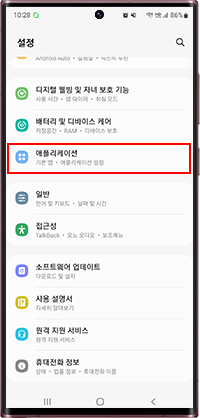
② 애플리케이션
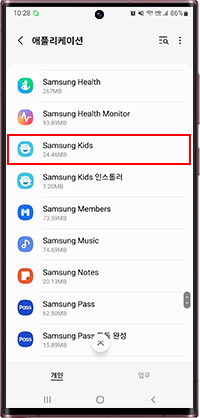
③ 'Samsung Kids' 선택
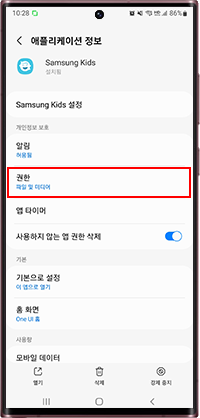
④ 권한
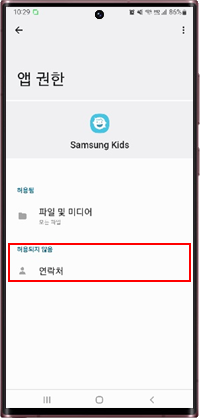
⑤ 허용되지 않음 누름
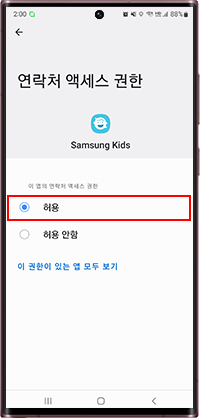
⑥ 권한 허용 설정
Q : 키즈 모드 사용자입니다. 소프트웨어 업데이트 후 키즈 모드 아이콘이 사라졌습니다.
A : 기존 키즈모드 사용자가 안드로이드 9.0 (P OS)이상으로 OS를 업데이트했다면, 키즈모드를 삼성 키즈로 업데이트 하실 수 있습니다.
삼성 키즈 업데이트 설치가 완료된 후에는 홈화면의 키즈모드 앱 아이콘이 사라집니다. 앞으로 삼성 갤럭시 단말 상단을 내리면 나오는 빠른 설정창(Quick Panel) 있는 삼성 키즈 버튼을 눌러주세요.